315 공개: 전화 설정을 복원해도 데이터가 완전히 지워지지는 않습니다! Apple 전화에서 모든 데이터를 완전히 삭제하는 방법은 무엇입니까?
- WBOYWBOYWBOYWBOYWBOYWBOYWBOYWBOYWBOYWBOYWBOYWBOYWB앞으로
- 2024-01-09 21:26:121025검색
전자제품의 반복적인 업그레이드는 점점 더 빨라지고 있으며, 소비자의 집에는 점점 더 많은 오래된 휴대폰과 오래된 컴퓨터가 있습니다. 원클릭 삭제, 포맷, 공장 초기화가 개인 데이터를 완전히 삭제하고 정보 보안을 보장할 수 있을까요?
315 정보보호연구소는 이에 대해 특별 테스트를 실시한 결과, 원클릭 삭제, 빠른 포맷, 기본적으로 "SD 카드 및 휴대폰 저장 공간 포맷" 선택 해제 등의 작업을 수행해도 데이터를 완전히 삭제할 수 없는 것으로 나타났습니다.
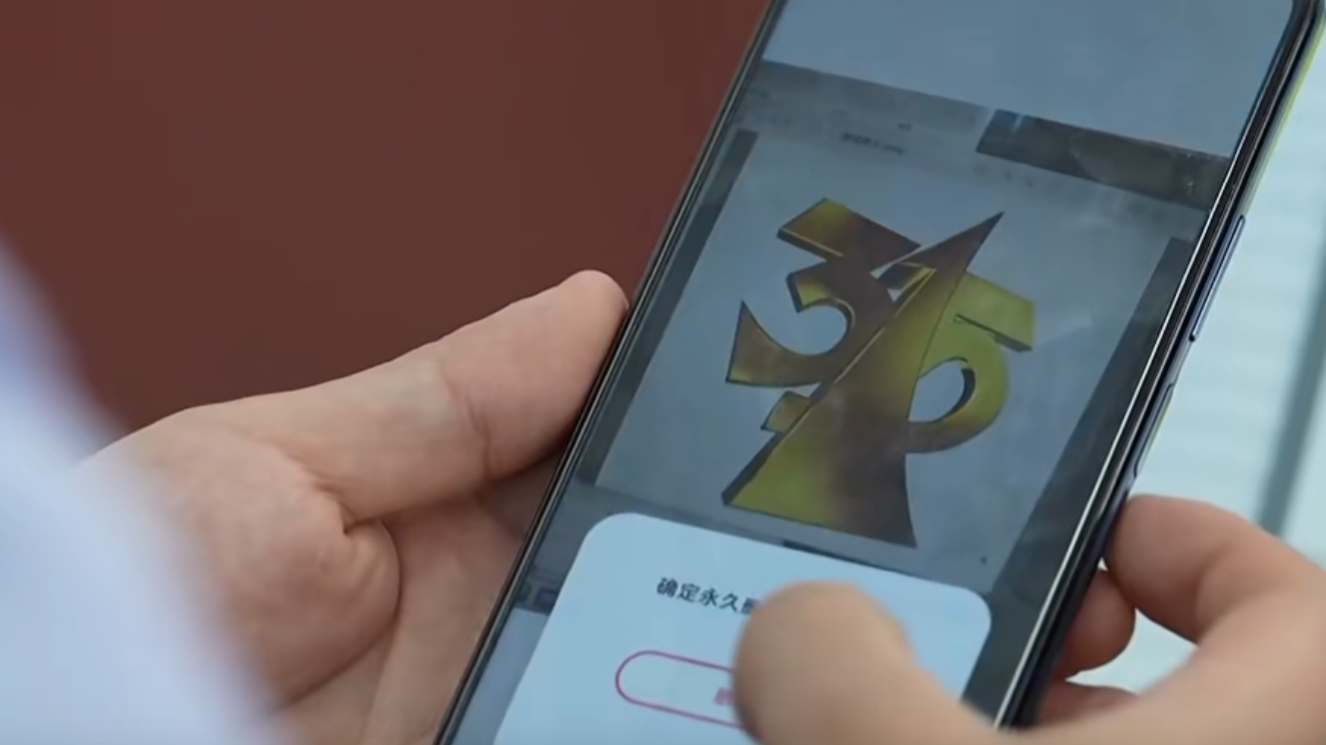
다른 사람에게 양도하거나 판매해야 하는 중고 Apple 휴대폰의 경우 개인 정보 유출을 방지하기 위해 사전에 데이터를 삭제해야 합니다. 그러면 어떻게 할 수 있습니까? iPhone이 완전히 삭제되었는지 확인합니다. 모든 데이터는 어떻게 되나요? 실제로 장치의 모든 데이터를 삭제하고 보안 위험을 제거하는 데는 세 단계만 거치면 매우 간단합니다.
Apple 전화 수리 도구의 공장 초기화 기능과 같은 타사 도구를 사용하여 iPhone의 공장 설정을 초기화하고 기기의 모든 데이터를 완전히 지울 수 있습니다.
작동 가이드:
1단계: iPhone 수리 도구를 다운로드하고 데이터 케이블을 사용하여 장치를 컴퓨터에 연결한 다음 "장치 재설정"을 클릭합니다.
장치 기능 영역을 재설정합니다. 이는 주로 공장 재설정과 일반 재설정의 두 가지 재설정 모드로 나뉩니다. 기기 데이터를 완전히 삭제하고 싶으므로 여기서는 공장 초기화를 선택합니다.
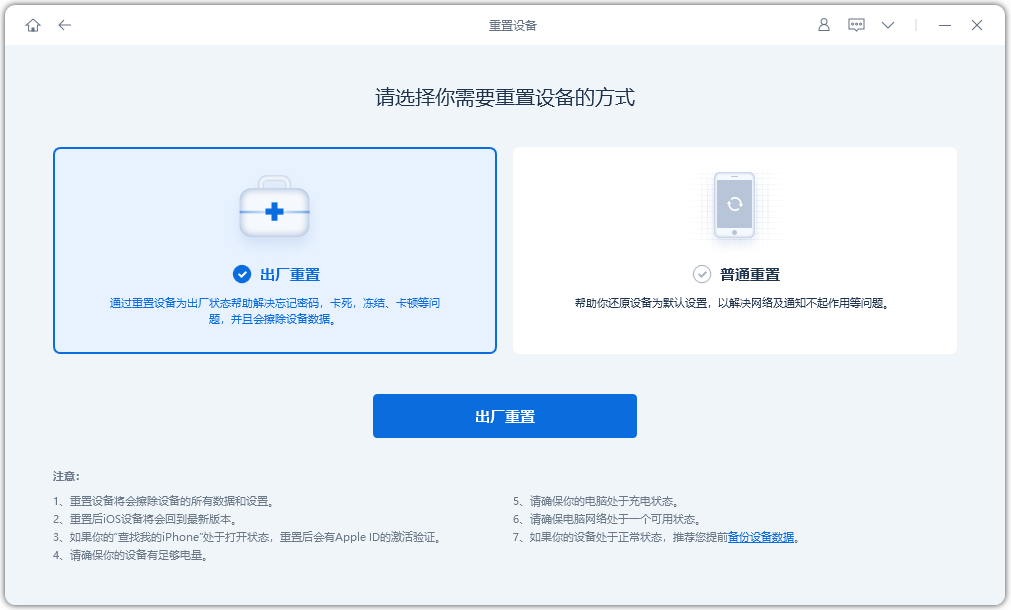
2단계: "공장 초기화"를 클릭한 후 iPhone이 잠금 해제할 수 없는 상태, 검은색 화면, 흰색 사과 등의 상태일 때 소프트웨어에서 "USB 케이블로 장치를 연결하세요"라는 메시지를 표시할 수 있습니다. 데이터 케이블이 iPhone에 연결되어 있지만 소프트웨어에서 인식할 수 없습니다.
소프트웨어 왼쪽 하단에서 "장치가 연결되었지만 인식되지 않습니까?"를 클릭하고 지시에 따라 iPhone을 복구 모드 작동 인터페이스로 입력한 다음 iPhone을 복구 모드로 전환합니다.
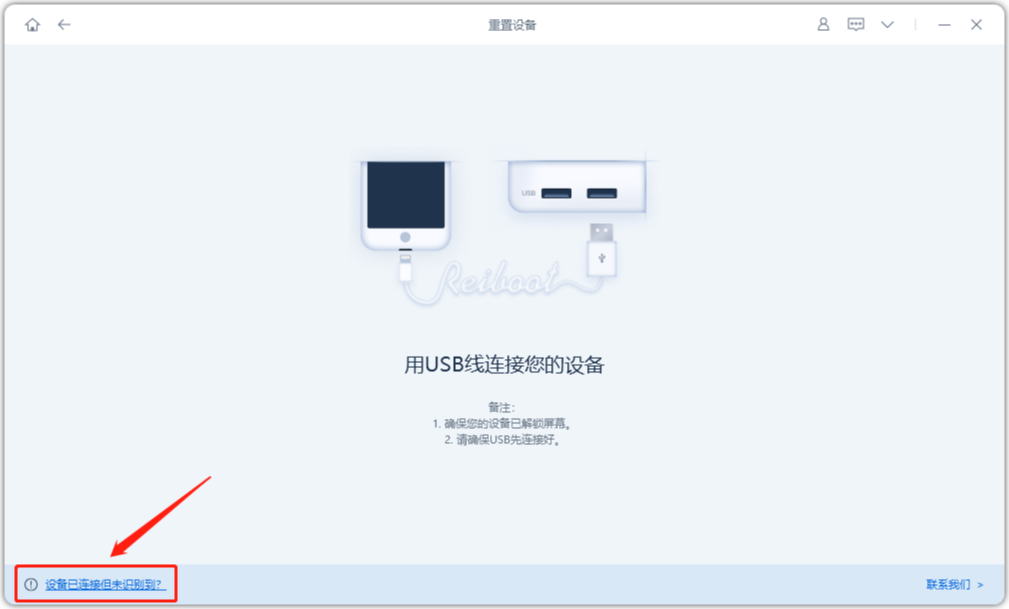
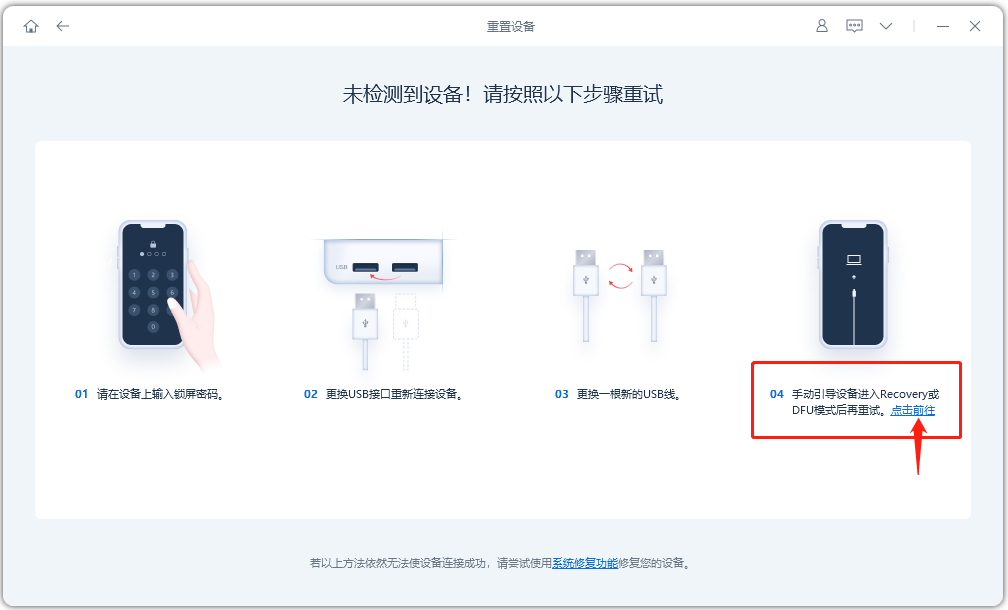
3단계: 소프트웨어가 복구 모드에서 iPhone을 인식한 후 재설정 프로세스를 다시 시작합니다. 펌웨어 다운로드가 완료된 후 클릭하여 재설정 작업을 시작할 수 있습니다.
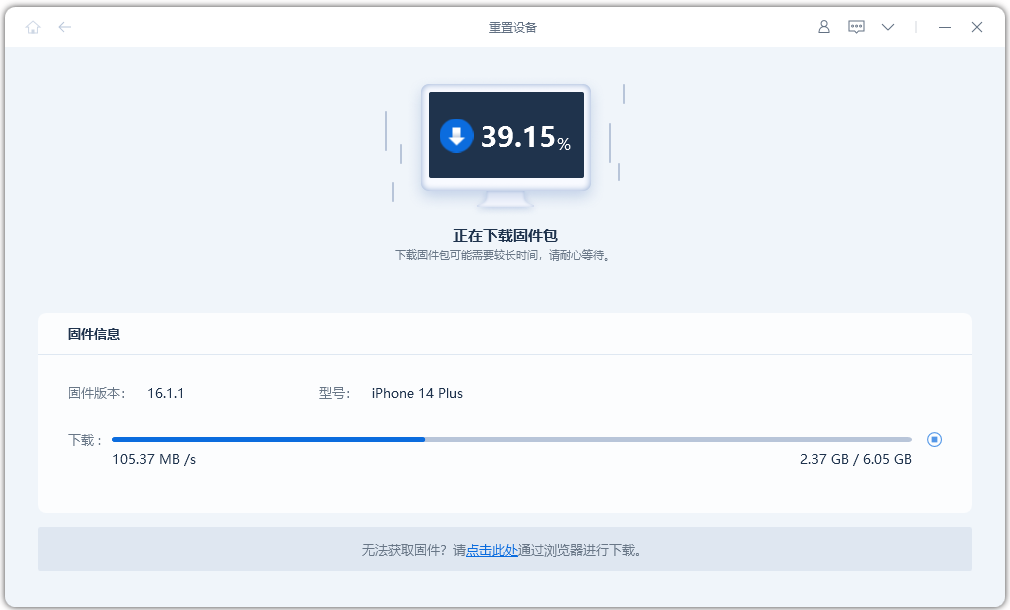
4단계: "재설정 시작"을 클릭하고 재설정 진행률 표시줄이 완료될 때까지 기다립니다.
이 과정에서 임의로 장치를 연결 해제하지 말고 재설정 프로세스를 종료하십시오. 재설정 진행률 표시줄이 모두 실행될 때까지 장치는 정상적으로 시작됩니다.
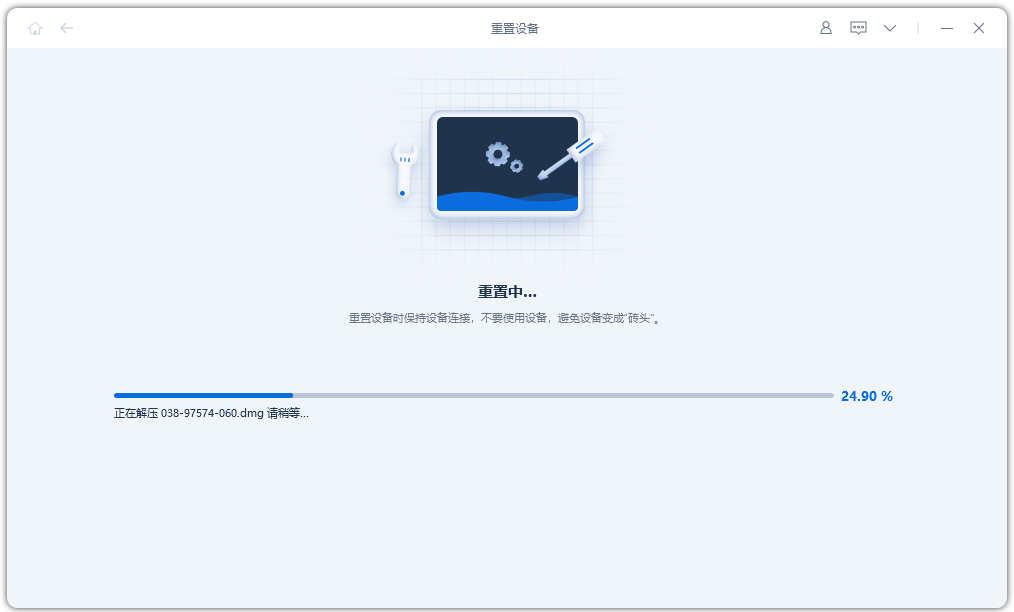
이제 iPhone의 데이터가 완전히 지워지고 콘텐츠가 없는 새로운 기기로 변합니다!
위 내용은 315 공개: 전화 설정을 복원해도 데이터가 완전히 지워지지는 않습니다! Apple 전화에서 모든 데이터를 완전히 삭제하는 방법은 무엇입니까?의 상세 내용입니다. 자세한 내용은 PHP 중국어 웹사이트의 기타 관련 기사를 참조하세요!

